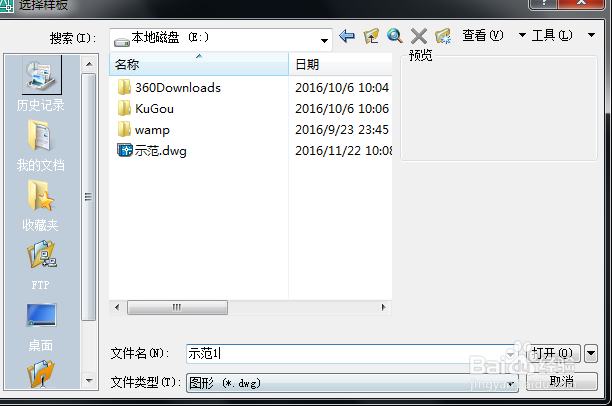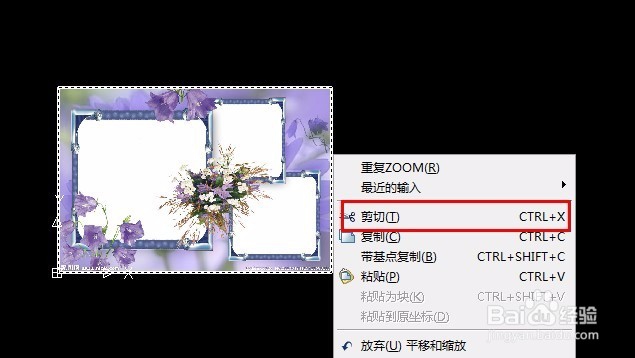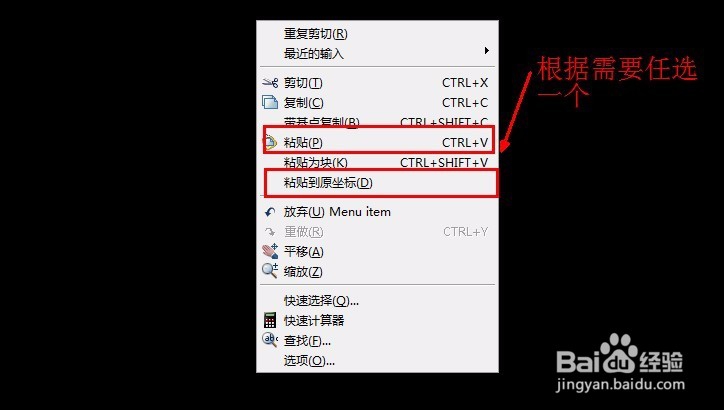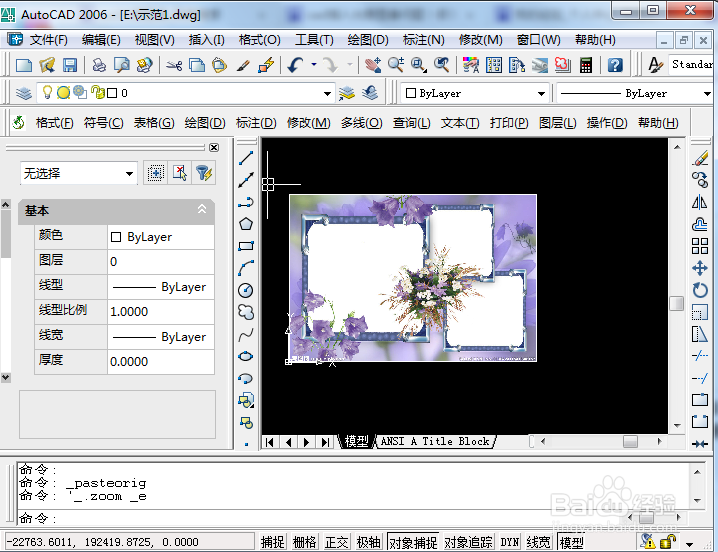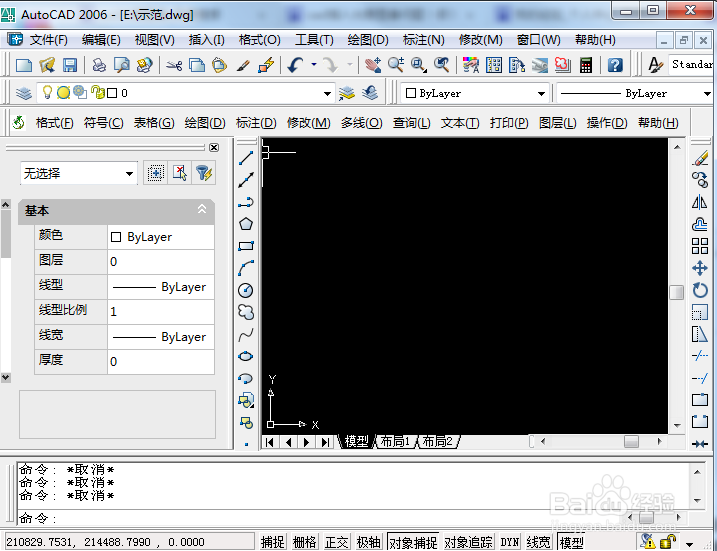CAD中光栅图像如何剪切
1、打开自己已经插入光栅图片的CAD文件,点击CAD菜单栏“文件”,选择下拉菜单“新建”。
2、将你新建的文件保存在E盘(这点非常重要,就是要把文件保存在和操作文件同一个位置),自己取一个文件名(我取文件名为“示范1.dwg”),
3、自己新建好了文件,就可以进行剪切操作了(现在两张图纸都打开了,可以利用键盘上的“Ctrl+Tab”组合键),切换到需要剪切的界面,然后选中需要剪切的光栅图像。
4、选中文件后,点击鼠标右键,可以看到菜单栏上面有许多常用工具栏,选中"剪切"工具,或者直接选中后按电脑上的组合键“Ctrl+X”。
5、现在就要按电脑上的组合键“Ctrl+Tab“,回到我们新建好的“示范1”的主界面,你可以看到现在里面什么都没有!
6、然后再主界面任意位置电力鼠标右键,选择“粘贴”或者“粘贴到原坐标”(一般都是粘贴到原坐标),这样就剪切了光栅图片。
7、如果是需要删除光栅图片,直接选中光栅图片,按键盘上的“Delete”就可以了,就什么都没有了。
声明:本网站引用、摘录或转载内容仅供网站访问者交流或参考,不代表本站立场,如存在版权或非法内容,请联系站长删除,联系邮箱:site.kefu@qq.com。
阅读量:90
阅读量:55
阅读量:84
阅读量:68
阅读量:81